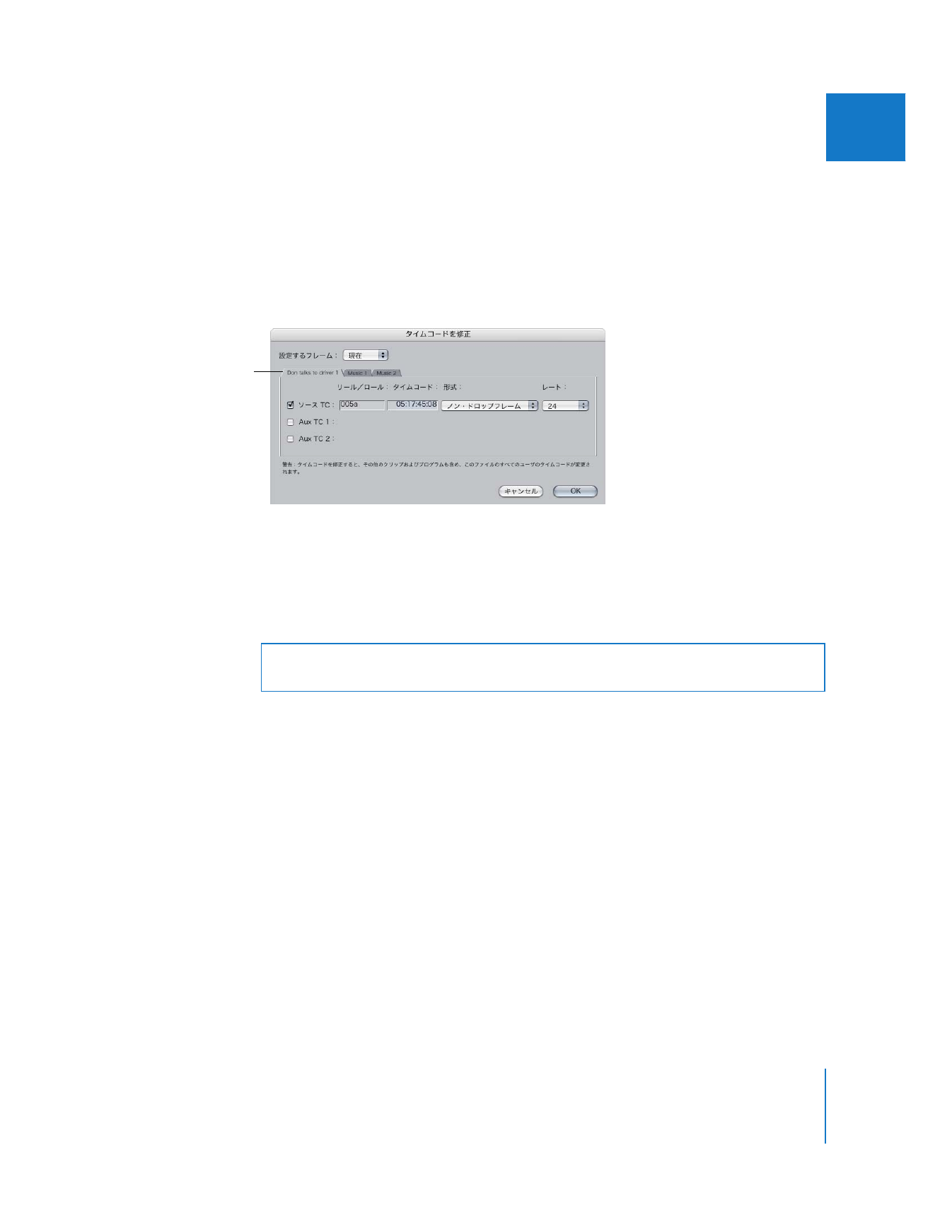
シーケンスのタイムコードを修正する
シーケンスの開始タイムコード値は、
「シーケンスの設定」ウインドウで変更できます。また、
シーケンスのタイムコードレートを、フレームレートや編集タイムベースに関係なく修正するこ
とができます。これを行うには、「タイムコードを修正」コマンドを使う必要があります。
シーケンスの開始タイムコード値を調整するには:
1
「ブラウザ」でシーケンスを選択するか、
「キャンバス」または「タイムライン」にあるシーケン
スのタブをクリックして、シーケンスをアクティブにします。
2
「シーケンス」メニューから「設定」を選択します。
3
「シーケンスの設定」ウインドウで、「タイムラインオプション」タブをクリックします。
4
「開始タイムコード」フィールドに、新規のタイムコード値を入力します。
5
「
OK
」をクリックします。
特殊な編集シナリオでは、ビデオフレームレート(タイムベース)とシーケンスのタイムコード
レートが異なっている必要があります。たとえば、
24@25
でフィルムから転送された
PAL
ビデ
オを編集している場合、
25fps
に修正されたタイムコードトラックの
24fps
ビデオフレームレー
トシーケンスを使用します。
24 @ 25 PAL
編集処理の詳細については、
451
ページの「
24
@
25
fps
タイムコードを使う
」を
参照してください。
タブの数は、ソース項目の
数を意味します。
警告:
適切な理由がない場合は、シーケンスのタイムコードレートと異なるビデオフレームレー
ト(タイムベース)を選択することはお勧めできません。
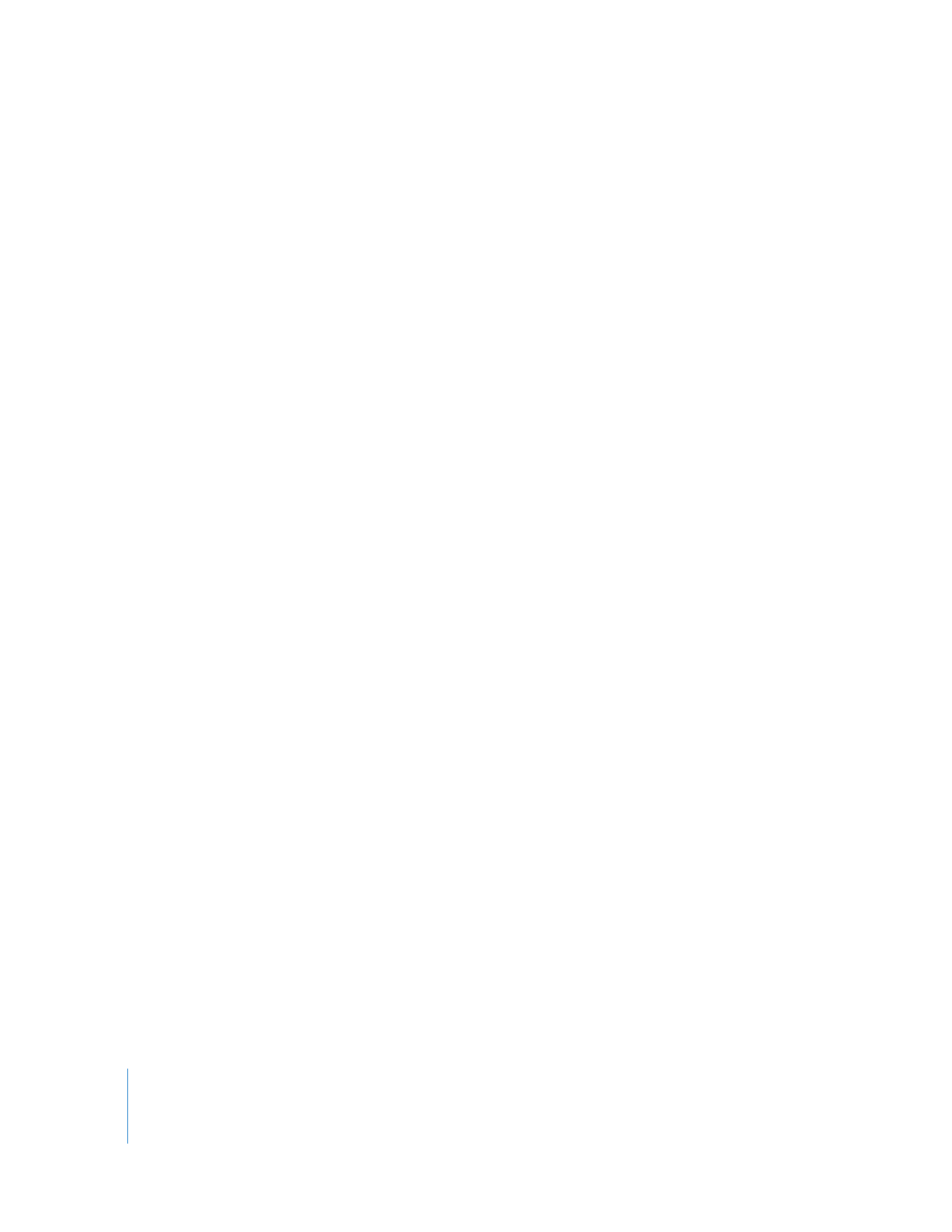
450
Part III
編集を微調整する
ビデオフレームレート(タイムベース)とタイムコードレートが異なるシーケンスプリセットを
作成するには:
1
「
Final
Cut
Pro
」メニューから「オーディオ/ビデオ設定」を選択します。
2
「シーケンスのプリセット」タブをクリックします。
3
プリセットのリストで、ロックされていない修正するシーケンスプリセットをクリックします。
4
「編集」ボタンをクリックして選択したプリセットを編集するか、または「複製」ボタンをクリッ
クして、選択したシーケンスプリセットの新規コピーを編集します。
これで、シーケンスのビデオフレームレート(タイムベース)およびタイムコードレートを「シー
ケンス・プリセットエディタ」ウインドウで設定できます。
「タイムコードレート」ポップアッ
プメニューにある「編集タイムベースと同じ」オプションで示されるように、タイムコードレー
トはデフォルトではビデオフレームレートと合致しています。
5
「編集タイムベース」ポップアップメニューで、ビデオフレームレートを選択します。
6
「タイムコードレート」ポップアップメニューからタイムコードレートを選択します。
参考:すべてのタイムコードレートが、すべてのビデオフレームレート(タイムベース)に対し
て使用できるわけではありません。
7
「
OK
」をクリックして変更を適用してから、再度「
OK
」をクリックして「オーディオ/ビデオ設
定」ウインドウを閉じます。
新規シーケンスのプリセットは、既存のシーケンスに適用したり、
「簡易セットアップ」で使用
したりできます。
タイムコードレートを修正するシーケンスがすでにある場合、
「タイムコードを修正」ダイアロ
グを使用することも可能です。しかし通常は、シーケンスのタイムコードレートを変更してから
編集を始めることをお勧めします。
既存のシーケンスのタイムコードレートを修正するには:
1
「ブラウザ」でシーケンスを選びます。
2
「修正」>「タイムコード」と選択します。
3
必要に応じて、タイムコードトラックを調整、追加、削除します。
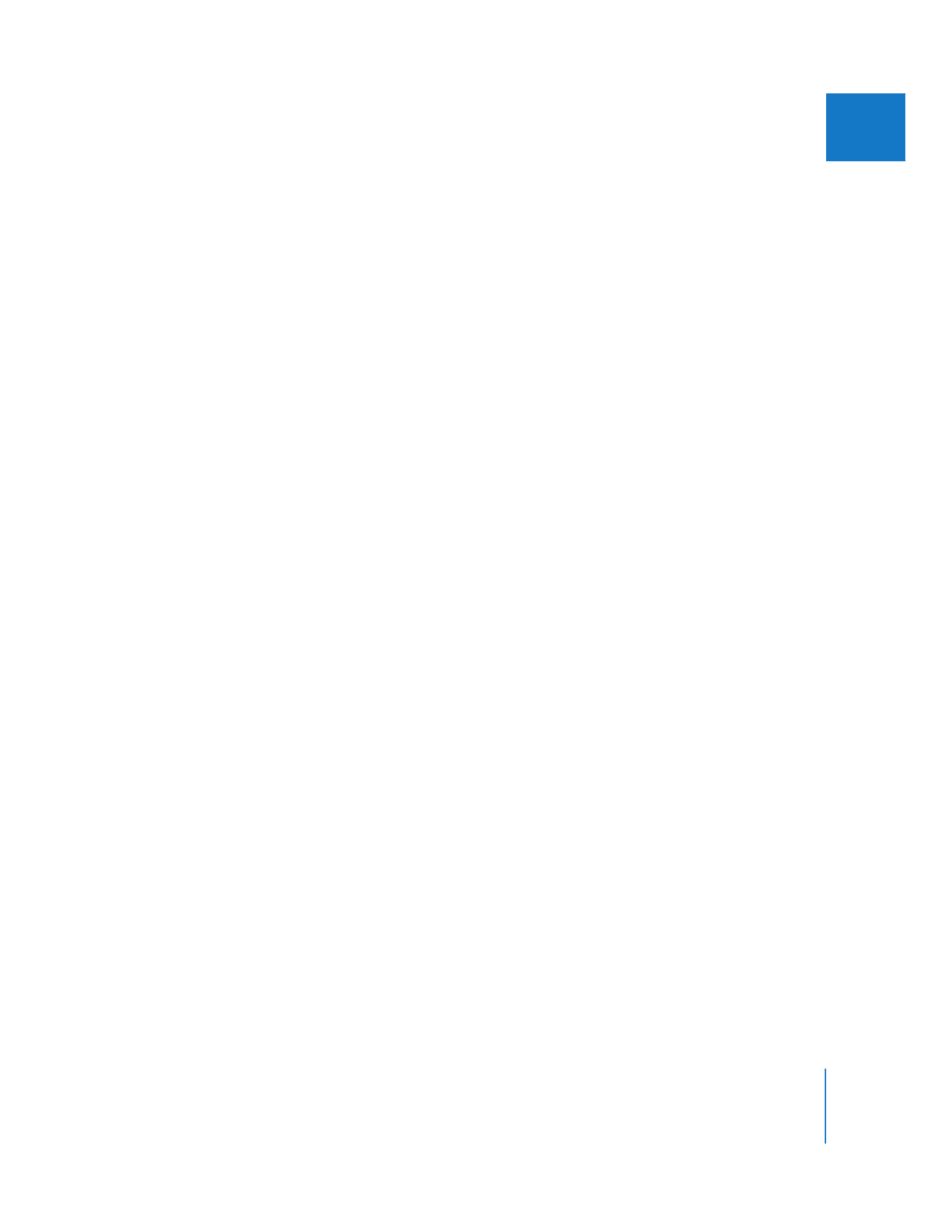
第
25
章
タイムコードを操作する
451
IIIIIIIIIIII
60 fps